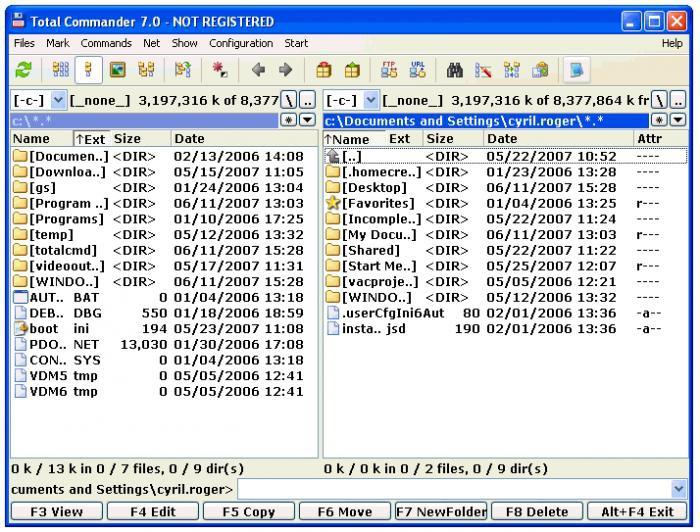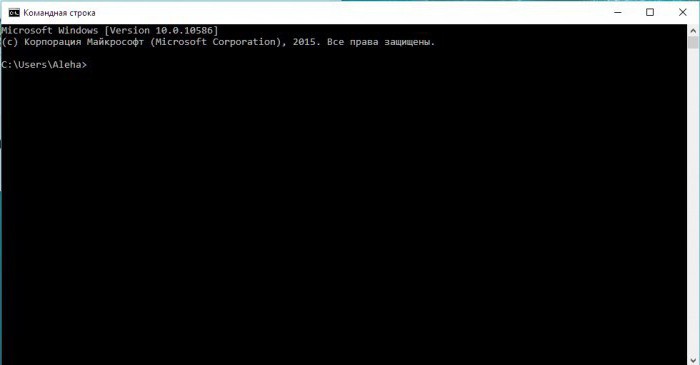Jak otevřít skryté složky ve Windows 7: Instrukce
Pojďme diskutovat o tom, jak otevřít "Windows 7"skryté složky. Tento typ materiálu se nezobrazuje mezi ostatními složkami a soubory na disku a jednotce flash. Velmi často však uživatel potřebuje přístup ke skrytým datům. Jak to dosáhnout, budeme podrobněji diskutovat níže.
Jak "Windows 7" otevřít skryté složky a proč je operační systém neviditelný?
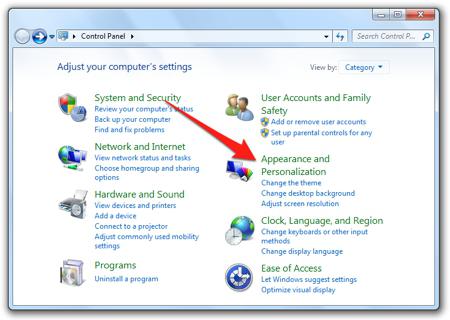
Vlastní složky, stejně jako jednotlivé soubory, mohouskrýt některé aplikace - nejčastěji z výše uvedeného důvodu, takže uživatel neúmyslně neodstranil něco důležitého. Někdy jsou soubory také skryty uživateli, takže cizí lidé je nemohou najít. Je třeba říci, že nejde o nejlepší způsob, jak chránit osobní materiály.
Jak rozlišovat mezi skrytým souborem a běžným souborem?
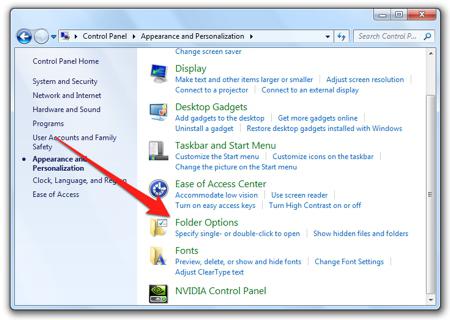
Přístup ke skrytým souborům a složkám ve Windows XP
Tento cíl můžete dosáhnout dvěma způsoby: přes "Ovládací panely" nebo "Explorer" Windows. Nejdříve musíte jít na "Ovládací panely". Přejděte na položku "Start" a vyberte položku se stejným názvem. Poté přejděte na část s názvem "Možnosti složky". Před vámi se otevře speciální okno. V tom přejděte na kartu Zobrazení, vyberte položku, která se zabývá zobrazováním skrytých souborů a složek.
Konečně klikněte na tlačítko "Použít"Tlačítko OK. Pokud chcete použít druhou metodu, přejděte na položku "Explorer". Chcete-li to provést, poklepejte na ikonu "Tento počítač" na ploše nebo použijte kombinaci "Win + E".
Věnujte pozornost hornímu menu "Průzkumníka", v němž je nutné vybrat položku "Servis". Najdete zde možnost "Možnosti složky". Potom postupujte stejně jako v předchozím případě.
Pokyny pro "Windows 7": otevřené skryté složky

Mimochodem, můžete ve Windows 8 otevřít skryté složkypodobným způsobem. V případě, že chcete povolit zobrazení skrytých materiálů pomocí aplikace Explorer, poznamenejte si, že ve výchozím nastavení se v systému Windows 7 nezobrazuje horní nabídka.
Chcete-li nabídku zapnout, stiskněte klávesu "Alt". Po zobrazení nabídky vyberte "Nástroje" a pak přejděte na možnost "Možnosti složky". Co dělat dále, jsme již diskutovali výše.
V případě, že jste z nějakého důvodu nechcete vytvořit viditelné skryté materiály přímo v systému, najdete je a také je můžete otevřít pomocí některého ze správců souborů - například "Total Commander". Chcete-li to provést, spusťte vybraného správce souborů, přejděte do horní nabídky, vyberte položku "Konfigurace" v nabídce a přejděte na "Nastavení".
Takže jsme zjistili, jak otevřít skryté složky na "Windows 7". Doufáme, že naše rada vám bude užitečná.
</ p>